ဥပမာ ခရီးသွားနေချိန်၊ ဝဘ်သို့ ပုံတစ်ပုံကို အမြန်တင်ရန် သို့မဟုတ် သူငယ်ချင်းထံ ပေးပို့ရန် လိုအပ်သောအခါတွင် သင်သည် အခြေအနေတစ်ခုတွင် သင့်ကိုယ်သင် တွေ့ရှိဖူးပေမည်။ သင်သိသည့်အတိုင်း ယနေ့ခေတ် iPhone ဓာတ်ပုံများသည် မီဂါဘိုက်များစွာရှိပြီး သင့်တွင်အင်တာနက်ချိတ်ဆက်မှုနှေးပါက၊ ထိုပုံတစ်ပုံသည် အပ်လုဒ်လုပ်ရန် မိနစ်များစွာကြာနိုင်သည်။ ဒါပေမယ့် ပုံတွေကို အင်တာနက်မှာ ပိုမြန်အောင် အပ်လုဒ်လုပ်နိုင်တဲ့ နည်းလမ်းရှိပါတယ် - သူတို့ရဲ့ အရွယ်အစားကို လျှော့ချလိုက်ရုံပါပဲ။ ကိစ္စအများစုတွင်၊ မည်သို့ပင်ဖြစ်စေ ဝဘ်ဆိုက်ပေါ်ရှိ ပုံရိပ်ကြည်လင်ပြတ်သားမှုအပြည့်ဖြင့် သင်အသုံးပြုမည်မဟုတ်ပါ။ ကံမကောင်းစွာပဲ၊ မူရင်းအပလီကေးရှင်းမှ သင့်အား ဓာတ်ပုံတစ်ပုံ သို့မဟုတ် ပုံတစ်ပုံ၏အရွယ်အစားကို လျှော့ချရန် ကူညီပေးမည်မဟုတ်ပါ။ ထို့ကြောင့်၊ သင်သည် Third-party လျှောက်လွှာအတွက်ရောက်ရှိရန်လိုအပ်သည်။ ယနေ့ကျွန်ုပ်တို့သည်ထိုအရာတစ်ခုကိုစိတ်ကူးယဉ်ပြီး၎င်းရှိပုံ၏အရွယ်အစားကိုအလွယ်တကူလျှော့ချနည်းကိုဖော်ပြပါမည်။
အဲဒါဖြစ်နိုင်တယ်။ မင်းကို စိတ်ဝင်စားတယ်။

iOS တွင် ဓာတ်ပုံ သို့မဟုတ် ပုံ၏ အရွယ်အစားကို အလွယ်တကူ ပြောင်းလဲနည်း
အတိအကျအားဖြင့်၊ ကျွန်ုပ်တို့သည် အက်ပလီကေးရှင်းကို အသုံးပြုပါမည်။ ဓာတ်ပုံများနှင့် ပုံများကို ချုံ့ပါ။အခမဲ့ဒေါင်းလုဒ်လုပ်နိုင်ပါသည်။ ဒီလင့်ခ်. အဲဒါကို ပြီးသွားရင်တော့ လျှောက်ထားရတာ ရိုးရှင်းပါတယ်။ စတင်ပါ။ ထို့နောက် icon ကိုနှိပ်ပါ။ + မျက်နှာပြင်အလယ်နှင့် ဖွင့်ပါ။ လျှောက်လွှာ ဓာတ်ပုံများဝင်ရောက်ခွင့်. ယခုသင်သည်အယ်လ်ဘမ်များသာလိုအပ်သည်။ ထိုဓာတ်ပုံများကို ရွေးချယ်ပါ။ သို့မဟုတ် ပုံများကျုံ့ချင်တဲ့စိတ်၊ အမှတ်အသားပြုပြီးပါက အပေါ်ညာဘက်ထောင့်ရှိ ခလုတ်ကိုနှိပ်ပါ။ နောက်တစ်ခု။ ထို့နောက်ရွေးချယ်ရန် sliders ကိုအသုံးပြုပါ။ အရည်အသွေး ရလာတဲ့ ဓာတ်ပုံကို ဘယ်လောက် လျှော့ပေးမှာလဲ။ အတိုင်းအတာများ။ ဓာတ်ပုံမရိုက်မီနှင့် အပြီးကြည့်ရှုရန် ရွေးချယ်ခွင့်ကို နှိပ်နိုင်သည်။ Preview ။ အားလုံးပြင်ဆင်ပြီးသည်နှင့် ခရမ်းရောင်ခလုတ်ကိုနှိပ်ပါ။ x ဓာတ်ပုံများကို ချုံ့ပါ။. ထို့နောက်တွင်၊ အရွယ်အစားလျှော့ချခြင်းလုပ်ငန်းစဉ်ကိုစတင်မည်ဖြစ်ပြီး၊ အက်ပ်သည် နောက်ဆုံးတွင် ရရှိလာသောဓာတ်ပုံအား မည်မျှအတိုင်းအတာအထိ လျှော့ချထားသည်ကို သင့်အားပြသမည်ဖြစ်သည်။ အဆုံးတွင်၊ မူရင်းဓာတ်ပုံများကို ဖျက်လိုခြင်း သို့မဟုတ် သိမ်းထားလိုခြင်း ရှိမရှိ ရွေးချယ်နိုင်ပါသည်။
သုံးရတာ အရမ်းလွယ်တဲ့အတွက် ဒီအက်ပ်ကို ရွေးလိုက်တယ်။ ၎င်းသည် ဂန္ထဝင် JPG သို့မဟုတ် PNG မှ HEIF နှင့် HEIC အသစ်အထိ ရုပ်ပုံဖော်မတ်များအားလုံးနှင့်လည်း လုပ်ဆောင်နိုင်သည်။ အက်ပ်သည် ၎င်းကို ကျွန်ုပ်အသုံးပြုခဲ့သည့် လွန်ခဲ့သည့်လအနည်းငယ်ကတည်းက ကောင်းမွန်စွာအလုပ်လုပ်နေပြီး ပုံတစ်ပုံအား ကျုံ့ရန် လိုအပ်သည့်အခါတိုင်း ၎င်းကိုသွားပါ။ ထို့ကြောင့် သင်သည် ပုံများ၏ အရည်အသွေးကို မကြာခဏ လျှော့ချရန် လိုအပ်ပြီး သင်၏ MacBook ကို နေရာတိုင်းတွင် မဆွဲယူလိုပါက၊ Compress Photos & Pictures အက်ပ်ကို ကျွန်ုပ် အကြံပြုနိုင်ပါသည်။

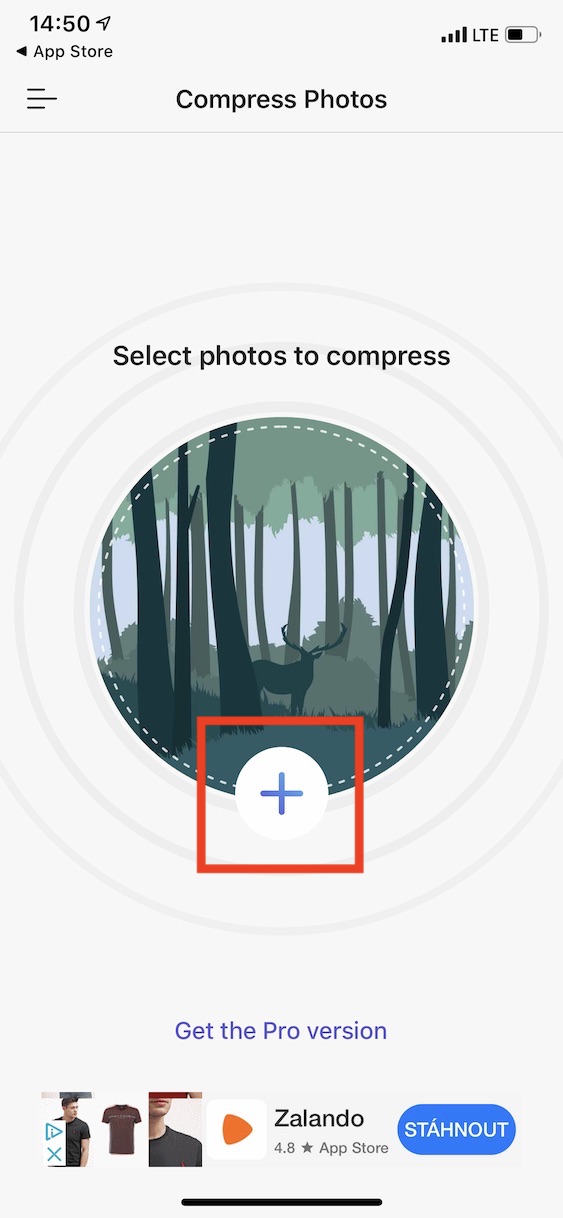
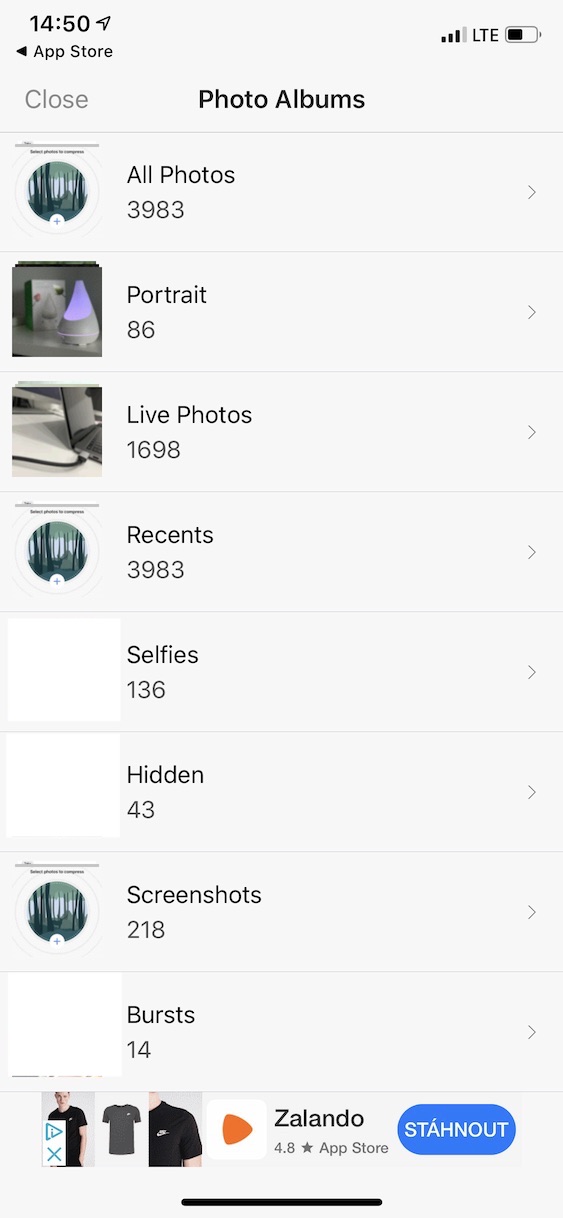
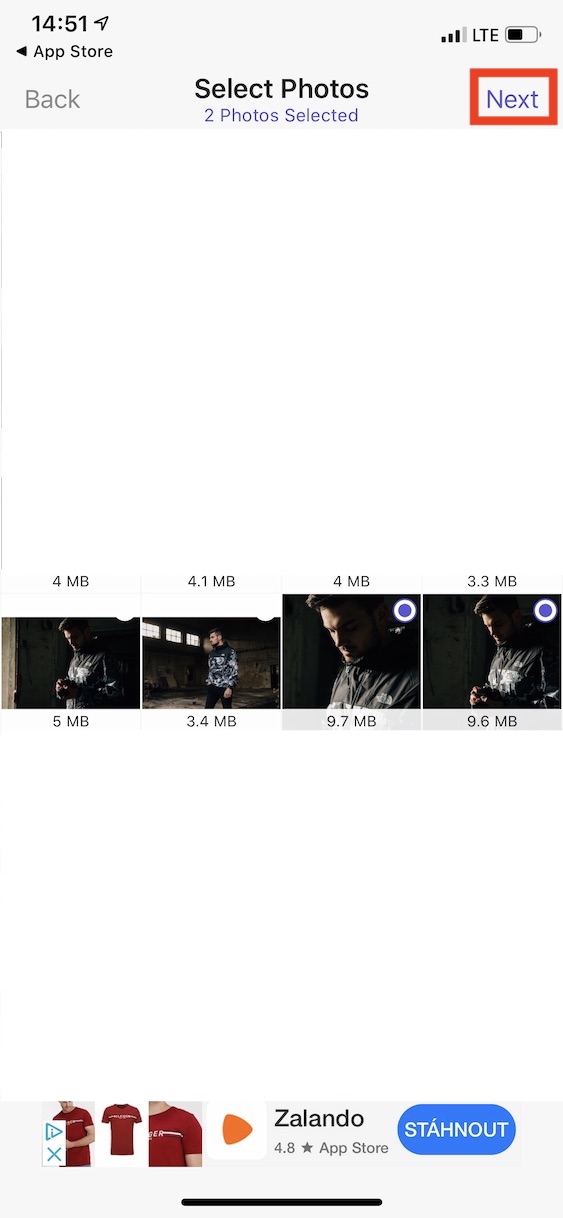
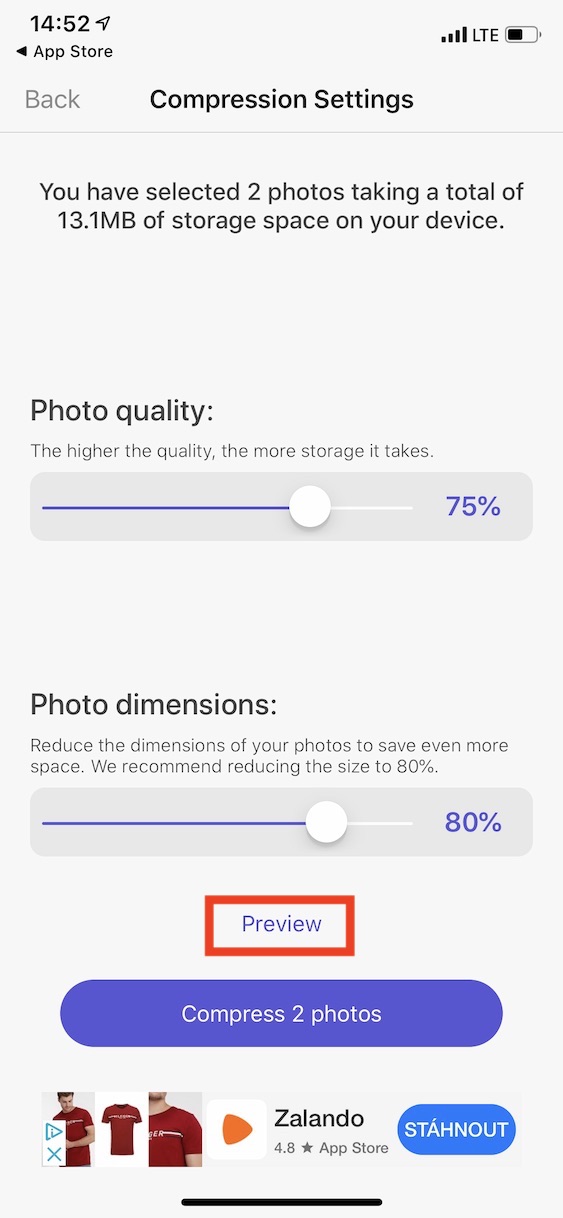
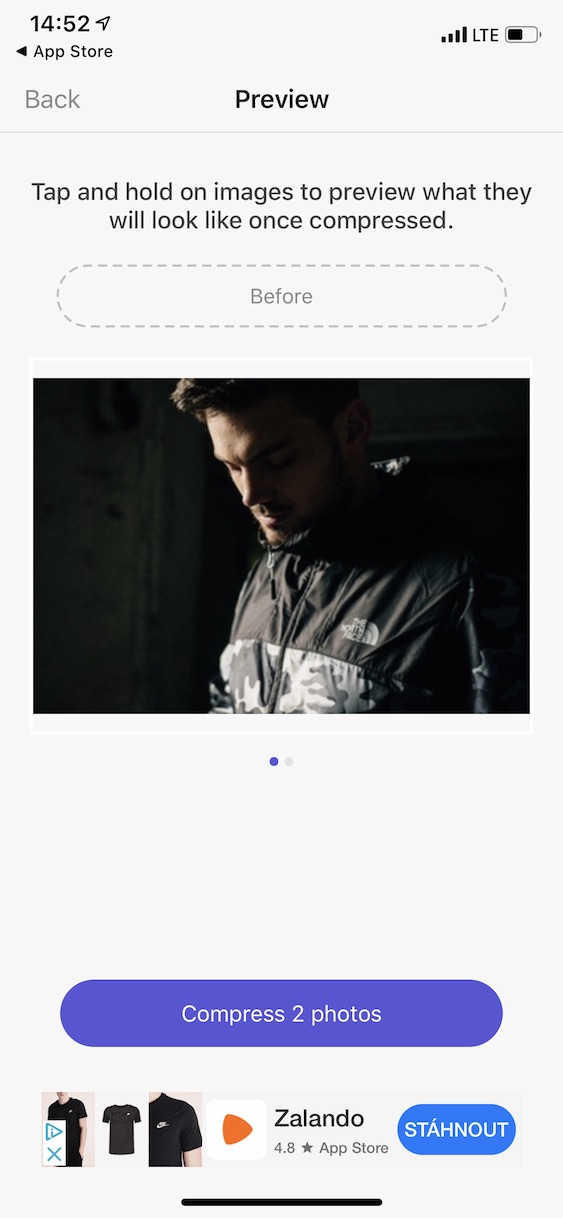
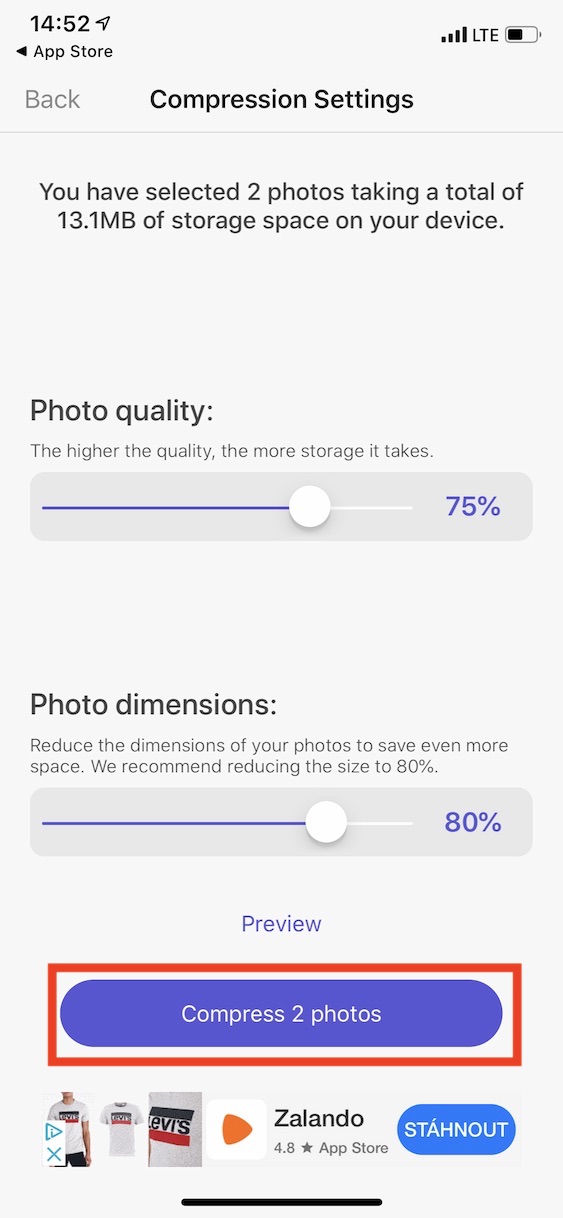
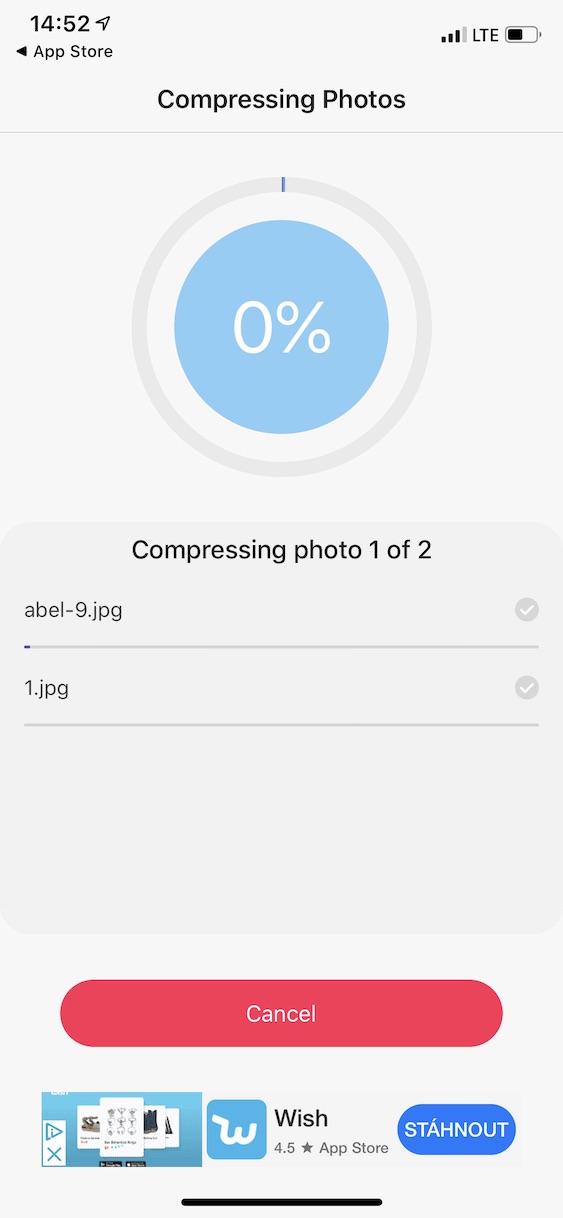
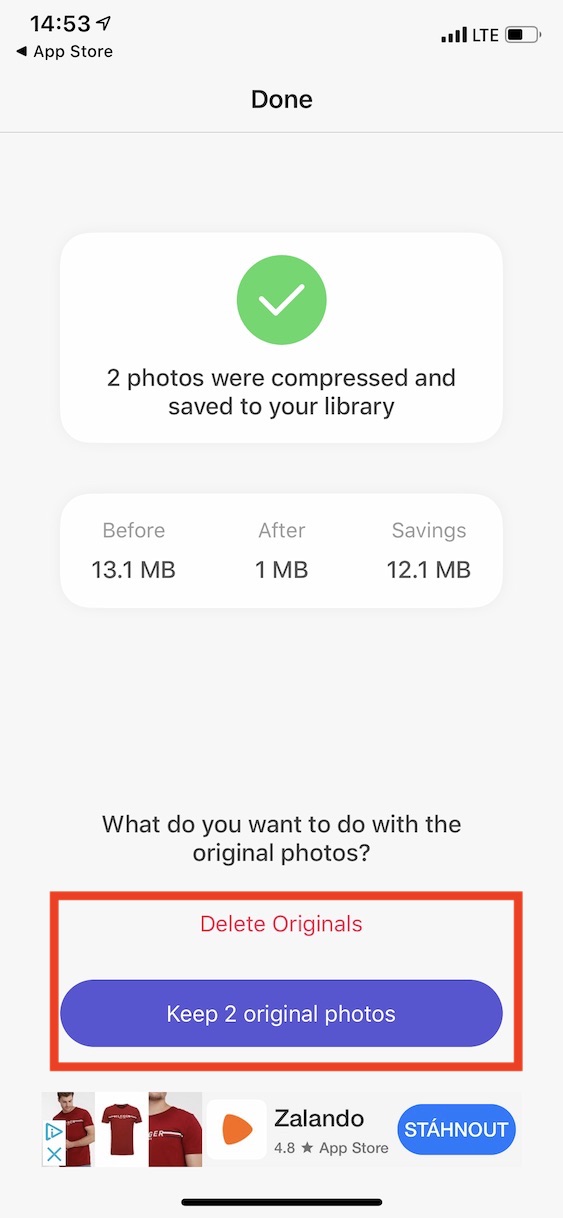
အကြံပြုချက်အတွက် ကျေးဇူးတင်ပါသည်၊ ကျွန်ုပ်ထည့်သွင်းပါမည်။
အကြံပြုချက်အတွက် ကျေးဇူးတင်ပါသည်၊ စမ်းကြည့်ပါမယ်။
ကြောက်စရာကောင်းတဲ့ ကြော်ငြာကိုယ်တိုင်က မင်းကို ဘယ်လောက်ကြာကြာ ဖျော်ဖြေနိုင်မယ်ဆိုတာ ငါ နားမလည်ဘူး။